- Ať už MSI Afterburner zobrazuje nesprávné FPS nebo nezobrazuje snímkovou frekvenci, budete muset povolit čítač FPS.
- V takových případech může zobrazit podrobnosti o GPU a RAM, ale neukáže průměr FPS, min a max.
- Je možné, že statistiky monitorování hardwaru a zobrazení na obrazovce jsou povoleny, ale možnost nahrávání nikoli.
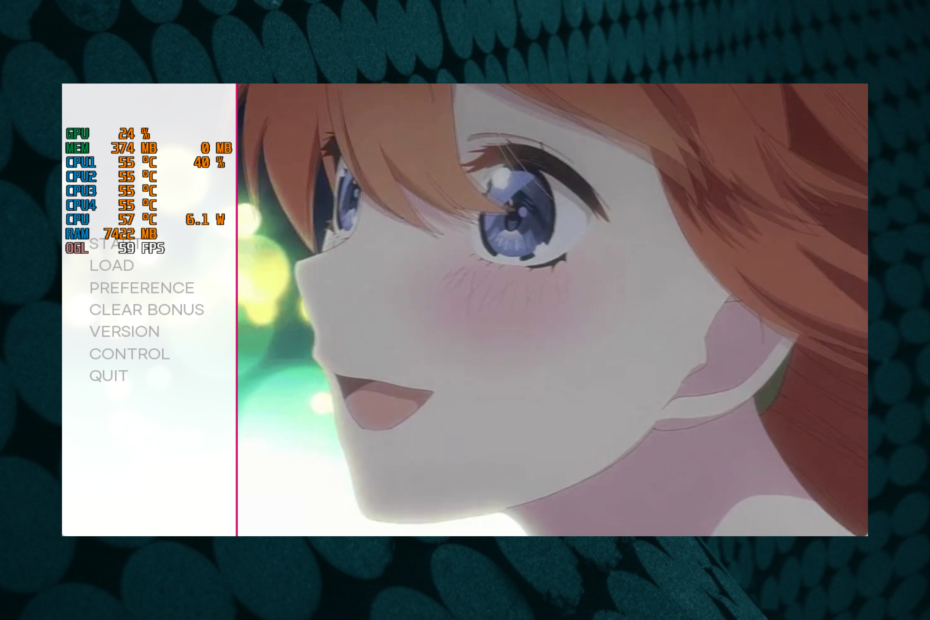
XINSTALUJTE KLIKNUTÍM NA STAŽENÍ SOUBORU
Tento software opraví běžné počítačové chyby, ochrání vás před ztrátou souborů, malwarem, selháním hardwaru a optimalizuje váš počítač pro maximální výkon. Opravte problémy s počítačem a odstraňte viry nyní ve 3 snadných krocích:
- Stáhněte si Restoro PC Repair Tool který přichází s patentovanými technologiemi (patent k dispozici tady).
- Klikněte Začni skenovat najít problémy se systémem Windows, které by mohly způsobovat problémy s počítačem.
- Klikněte Opravit vše opravit problémy ovlivňující zabezpečení a výkon vašeho počítače.
- Restoro byl stažen uživatelem 0 čtenáři tento měsíc.
Používáte aplikaci MSI Afterburner ke sledování Framerate vaší hry a najednou si všimnete, že počítadlo FPS už nefunguje?
Toto je známý problém s aplikací a mnoho uživatelů to hlásí už roky.
Pro problém jako MSI Afterburner nefunguje ve Windows 11, můžete se podívat na náš podrobný příspěvek pro řešení.
Než se však dostaneme k krokům pro odstraňování problémů, pojďme pochopit běžné příčiny, které vedou k tomu, že počítadlo MSI Afterburner FPS nefunguje.
Proč můj MSI Afterburner nezobrazuje FPS?
Pokud Afterburner nezobrazuje počítadlo FPS, může to být způsobeno níže uvedenými důvody:
- Pokud není nainstalována nejnovější verze MSI Afterburner
- Nenainstalovali jste statistický server RivaTuner
- Možnost framerate není vybrána na kartě Monitoring
- Když úroveň detekce aplikací není nastavena na nízkou úroveň na serveru RivaTuner Statistics Server (RTSS)
- V Riva Tuneru není povolena podpora zobrazení na obrazovce
- Pokud vaše hra neumožňuje počítadlo FPS třetí strany
Je bezpečné používat MSI Afterburner?
Tip odborníka: Některé problémy s PC je těžké řešit, zejména pokud jde o poškozená úložiště nebo chybějící soubory Windows. Pokud máte potíže s opravou chyby, váš systém může být částečně rozbitý. Doporučujeme nainstalovat Restoro, nástroj, který prohledá váš stroj a zjistí, v čem je chyba.
Klikněte zde stáhnout a začít opravovat.
Je známo, že MSI Afterburner zlepšuje průměrnou FPS pomocí svého přetaktovacího zařízení a také prostřednictvím svého monitorovacího systému, který generuje živé aktualizace.
K optimalizaci životnosti vaší grafické karty se však doporučuje nadměrně nepoužívat MSI Afterburner.
Jak zapnu počítadlo FPS MSI Afterburner?
1. Přeinstalujte MSI Afterburner
- zmáčkni Vyhrát + R klávesy dohromady pro spuštění Běh řídicí panel.
- Do vyhledávacího pole zadejte appwiz.cpl a udeřit Vstupte otevřít Odinstalujte nebo změňte program okno.

- Přejděte na pravou stranu Kontrolní panel okno, klikněte pravým tlačítkem na MSI Afterburner a vyberte Odinstalovat.
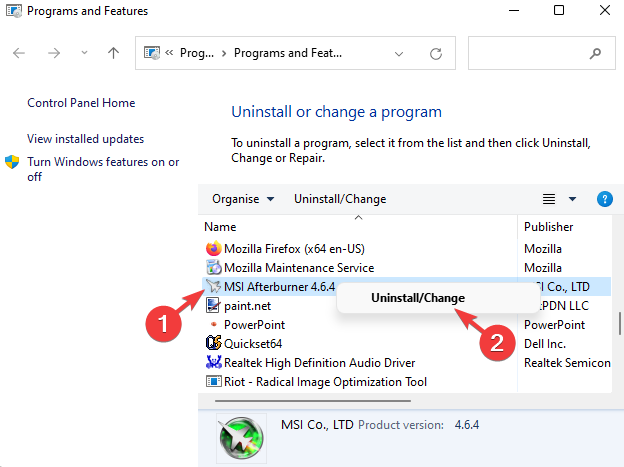
- Jakmile je program zcela odinstalován, navštivte stránku oficiální webové stránky Afterburner.
- Zde si stáhněte a nainstalujte MSI Afterburner znovu.

- Ujistěte se, že jste během procesu instalace zaškrtli požadované políčko, abyste si stáhli a nainstalovali soubor Riva Tuner ve stejnou dobu.
- 3 tipy, co dělat, když si nemůžete stáhnout MSI Afterburner
- Jak opravit MSI Afterburner, když se při instalaci zasekne
- Jak opravit nízké FPS při spuštění hry
- Jak zvýšit FPS na notebooku v systému Windows 10
2. Povolte Framerate na kartě Monitoring
- OTEVŘENO MSI Afterburner a klikněte na Nastavení (ikona ozubeného kola) vlevo.

- Tím se otevře Vlastnosti MSI Afterburner okno.
- Zde přejděte na Sledování kartu a vyberte Framerate Avg pod Aktivní grafy monitorování hardwaru.
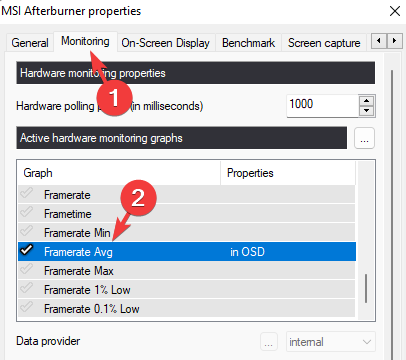
- Dále vyberte Zobrazit na obrazovce pod Vlastnosti grafu využití GPU.
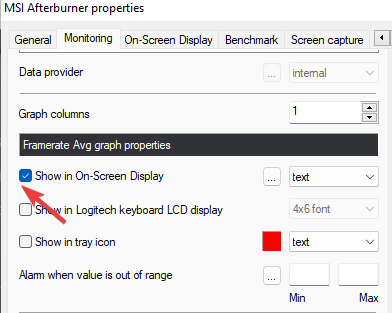
- Nyní jděte na Limity grafu, vyberte Přepsat název grafua vedle něj zadejte název, např. Prům. FPS.
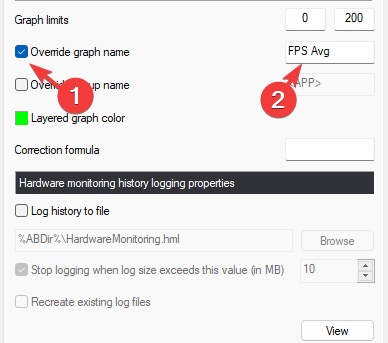
- Jít do Zobrazit na obrazovce znovu a klikněte na tři tečky vedle.
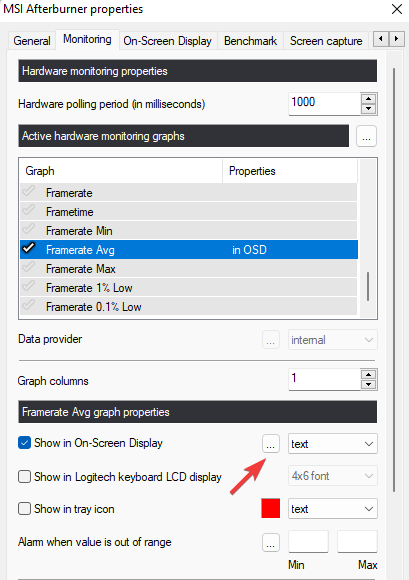
- V Rozvržení zobrazení na obrazovce dialog, jdi Aktivní vlastnosti rozvržení.
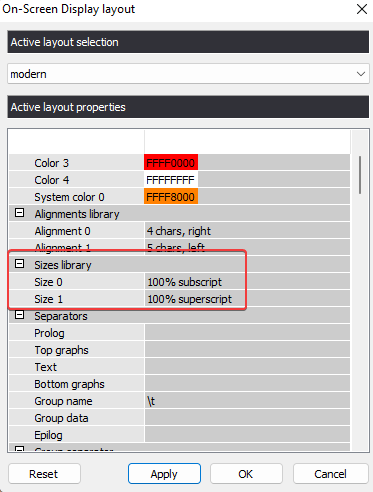
- Zde, pod Knihovna velikostí, poklepejte na Velikost 0.
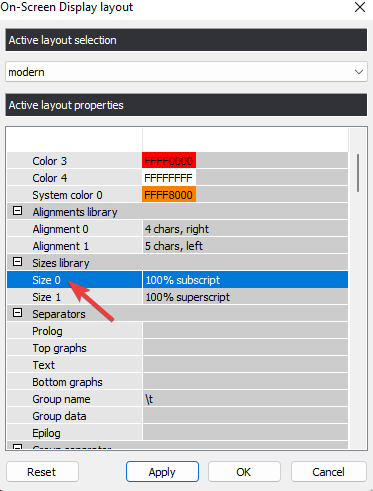
- Upravit velikost na 100 v Velikost (v procentech) pole.
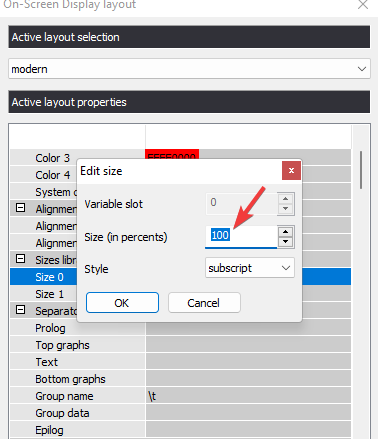
- Opakujte kroky 8 a 9 pro Velikost 1 také. lis Aplikovat a OK pro uložení změn.
3. Změňte nastavení na kartě Benchmark
- Nyní, v Přídavné spalování v okně nastavení vyberte Benchmarktab.
- Přejít na Klávesové zkratky pro globální benchmark oddíl a v Začněte nahrávat pole, typ číslo 1.
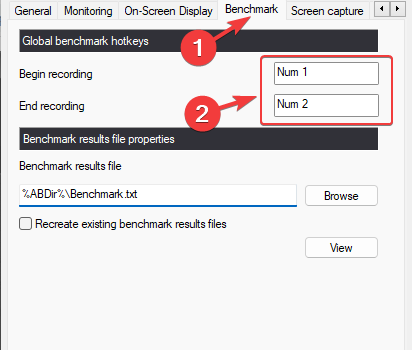
- Dále zadejte číslo 2 v Ukončete nahrávání pole. lis Aplikovat a pak OK pro uložení změn.
To také opraví tuner Riva, který nezobrazuje problém s FPS. Nyní otevřete hru a zkontrolujte, zda ve vaší hře funguje počítadlo FPS.
Jak ukážu svůj Afterburner ve hře?
Podle níže uvedených pokynů nastavte klávesové zkratky, které můžete stisknout i během hry pro rychlé zobrazení nebo skrytí překrytí:
- Zahájení MSI Afterburner a klikněte na ikonu ozubeného kola (Nastavení) nalevo.

- Dále přejděte na Displej na obrazovce tab.
- Zde přejděte na Přepnout zobrazení na obrazovce a kliknutím na políčko změňte klávesovou zkratku.
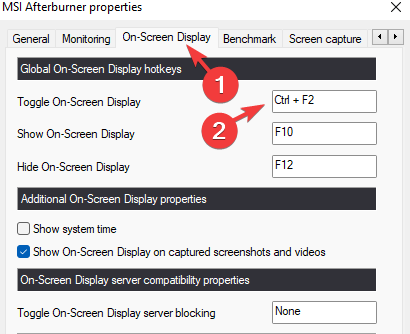
- Jakmile stisknete požadovanou kombinaci kláves, objeví se v poli.
- Nyní klikněte na Aplikovat a OK pro uložení změn.
Váš nástroj Afterburner by nyní měl zobrazovat FPS ve hře.
Kromě toho, pokud hledáte alternativy k MSI Afterburner, zde je rychlý seznam některých z nich nejlepší software pro počítadlo FPS pro Windows 10/11.
Pokud však stále čelíte problémům s překrytím MSI Afterburner, zanechte své myšlenky níže v sekci komentářů.
 Stále máte problémy?Opravte je pomocí tohoto nástroje:
Stále máte problémy?Opravte je pomocí tohoto nástroje:
- Stáhněte si tento nástroj na opravu počítače hodnoceno jako skvělé na TrustPilot.com (stahování začíná na této stránce).
- Klikněte Začni skenovat najít problémy se systémem Windows, které by mohly způsobovat problémy s počítačem.
- Klikněte Opravit vše opravit problémy s patentovanými technologiemi (Exkluzivní sleva pro naše čtenáře).
Restoro byl stažen uživatelem 0 čtenáři tento měsíc.
